Ấn Định một Nhóm Điểm Đỉnh (Assigning a Vertex Group)¶
Tạo Nhóm Điểm Đỉnh (Creating Vertex Groups)¶
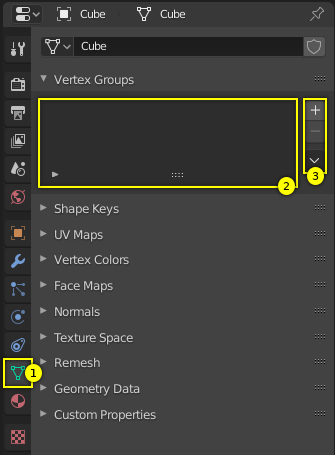
Nhân Nhóm Điểm Đỉnh với Vỏ Bao.¶
Các nhóm điểm đỉnh được quản lý trong thẻ "Dữ Liệu Đối Tượng" (1) trong bảng Tính Chất. Bảng điều khiển là trống rỗng (2), nếu không có nhóm điểm đỉnh nào đã được xác định cả (mặc định cho Các Đối Tượng Khung Lưới mới).
Bạn kiến tạo một nhóm điểm đỉnh bằng cách bấm NCT (LMB) trên nút "Thêm" + trên đường biên của bảng điều khiển bên phải (3). Trước tiên, nhóm được đặt tên là "Group" (hoặc "Group.nnn" khi tên mặc định đã tồn tại rồi) và được hiển thị trong bảng điều khiển (2) (xin xem hình minh họa tiếp theo).
Các Điều Khiển của Bảng Nhóm Điểm Đỉnh (Vertex Groups Panel Controls)¶
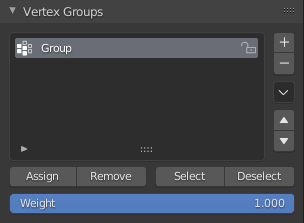
Một nhóm điểm đỉnh.¶
Sau khi một nhóm điểm đỉnh mới đã được cho thêm vào thì nhóm mới sẽ xuất hiện trong bảng Nhóm Điểm Đỉnh. Ở đó bạn tìm thấy ba phần tử có thể nhấp chuột vào:
- Tên Nhóm (Group Name)
Có thể thay đổi tên nhóm bằng cách nhấp đúp vào NCT (LMB) trên chính tên đó. Sau đó, bạn có thể biên soạn tên theo ý muốn.
- Thanh Lọc [biểu tượng hình mũi tên] (Filter [arrow icon])
Khi nhấp vào biểu tượng mũi tên nhỏ ở góc dưới bên trái, một hàng mới sẽ mở ra, nơi bạn có thể nhập cụm từ tìm kiếm. Chức năng này trở nên hữu ích khi số lượng nhóm điểm đỉnh trở nên quá nhiều.
- Tay Cầm để Kéo Rê (Drag Handle)
Nếu bạn có một số lượng nhóm điểm đỉnh lớn và bạn muốn xem nhiều hơn là một vài nhóm thì bạn có thể nhấp NCT (LMB) trên tay cầm kéo rê nhỏ để làm cho danh sách nhóm điểm đỉnh lớn hơn hoặc nhỏ hơn.
- Nhóm đang Hoạt Động (Active Group)
Khi một nhóm điểm đỉnh được kiến tạo thì nó cũng tự động được đánh dấu là Nhóm đang Hoạt Động. Hiện trạng này được đánh dấu bằng cách đặt nền của chỉ mục với màu xám nhạt. Nếu bạn có hai hoặc nhiều nhóm trong danh sách, thì bạn có thể thay đổi nhóm đang hoạt động bằng cách bấm NCT (LMB) trên mục tương ứng trong bảng Nhóm Điểm Đỉnh.
Xóa các Nhóm Điểm Đỉnh (Deleting Vertex Groups)¶
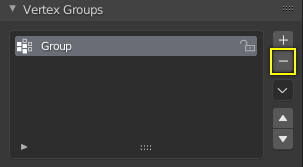
Xóa một nhóm điểm đỉnh.¶
Bạn xóa một nhóm điểm đỉnh bằng cách trước tiên đặt nó thành nhóm đang hoạt động (chọn nó trong bảng điều khiển) và sau đó nhấp NCT (LMB) trên nút "Xóa" - ở mép viền bảng điều khiển bên phải.
Quá trình xóa một nhóm điểm đỉnh chỉ xóa các ấn định điểm đỉnh cho nhóm mà thôi. Bản thân các điểm đỉnh không bị xóa đi đâu nhé.
Khóa Nhóm Điểm Đỉnh (Locking Vertex Groups)¶

Khóa một nhóm điểm đỉnh.¶
Ngay sau khi tạo một nhóm điểm đỉnh rồi thì một biểu tượng ổ khóa mở sẽ hiển thị ở phía bên phải của chỉ mục trong danh sách. Biểu tượng này chỉ ra rằng nhóm điểm đỉnh có thể được biên soạn. Bạn có thể cho thêm các ấn định điểm đỉnh vào nhóm, hoặc xóa các ấn định khỏi nhóm.Đồng thời, bạn còn có thể thay đổi nó bằng đầu bút sơn trọng lượng nữa, v.v.
Khi bạn nhấp vào biểu tượng thì nó sẽ chuyển thành biểu tượng ổ khóa đóng lại và toàn bộ các sửa đổi nhóm điểm đỉnh sẽ bị vô hiệu hóa. Bạn chỉ có thể đổi tên hoặc xóa nhóm và mở khóa lại mà thôi. Không có thao tác nào khác là được phép trên các nhóm điểm đỉnh bị khóa cả, do đó, đối với các nhóm điểm đỉnh bị khóa, toàn bộ các nút tương ứng sẽ bị vô hiệu hóa hết.
Làm Việc với Nội Dung của các Nhóm Điểm Đỉnh (Working with Content of Vertex Groups)¶
Ấn Định Điểm Đỉnh cho một Nhóm (Assigning Vertices to a Group)¶
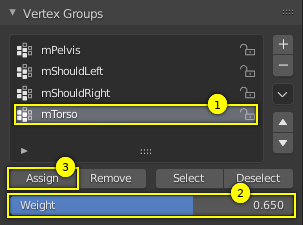
Ấn định trọng lượng cho nhóm đang hoạt động.¶
Bạn cho thêm các điểm đỉnh vào một nhóm như sau:
Chọn nhóm từ danh sách nhóm, do đó biến nó thành nhóm đang hoạt động (1).
Từ Cổng Nhìn 3D, chọn toàn bộ các điểm đỉnh mà bạn muốn cho thêm vào nhóm bằng tổ hợp Shift-NCT (LMB).
Đặt giá trị trọng lượng sẽ được ấn định cho toàn bộ các điểm đỉnh đã chọn (2).
Nhấp NCT (LMB) trên nút "Ấn Định" để ấn định các điểm đỉnh đã chọn cho nhóm đang hoạt động với trọng lượng đã cho (3).
Lưu ý rằng việc ấn định trọng lượng là việc không thể làm được đối với các nhóm điểm đỉnh đã bị khóa. Nút "Ấn Định" sẽ chuyển sang màu xám trong trường hợp đó.
Ghi chú
Ấn định nghĩa là bổ sung thêm
Nút Ấn Định chỉ cho thêm các điểm đỉnh hiện đang được chọn vào nhóm đang hoạt động mà thôi. Các điểm đỉnh vốn đã được ấn định vào nhóm sẽ không bị xóa khỏi nhóm.
Cũng nên nhớ rằng một điểm đỉnh có thể được ấn định cho nhiều nhóm nữa.
Kiểm Tra sự Ấn Định (Checking Assignments)¶
Để đảm bảo các điểm đỉnh đã chọn nằm trong nhóm điểm đỉnh mong muốn thì bạn có thể thử nhấn nút hủy chọn. Nếu các điểm đỉnh vẫn được chọn thì chúng vẫn chưa thuộc nhóm điểm đỉnh hiện tại đâu.
At this point you may assign them, but take care since all selected vertices will have their weight set to the value in the Weight field.
Xóa các Ấn Định khỏi một Nhóm (Removing Assignments from a Group)¶
Bạn xóa các đỉnh khỏi một nhóm như sau:
Chọn nhóm từ danh sách nhóm (biến nó thành nhóm đang hoạt động).
Chọn toàn bộ các điểm đỉnh mà bạn muốn xóa khỏi nhóm.
Nhấp NCT (LMB) vào nút "Xóa".
Lưu ý rằng việc loại bỏ các ấn định trọng lượng không thể làm được đối với các nhóm điểm đỉnh bị khóa đâu nhé. Trong trường hợp đó, nút Xóa sẽ chuyển sang màu xám.
Sử Dụng Nhóm để Lựa Chọn/Hủy Chọn (Using Groups for Selecting/Deselecting)¶
Bạn có thể nhanh chóng chọn toàn bộ các điểm đỉnh được ấn định của một nhóm:
(Ngoài ra) nhấn Alt-A để hủy chọn toàn bộ các điểm đỉnh.
Chọn nhóm từ danh sách nhóm (biến nó thành nhóm đang hoạt động).
Một khi bạn nhấp NCT (LMB) vào nút "Lựa Chọn", thì các điểm đỉnh được ấn định cho nhóm đang hoạt động sẽ được chọn và đánh dấu trong Cổng Nhìn 3D.
Nếu bạn nhấp NCT (LMB) vào nút "Hủy Chọn", thì các điểm đỉnh được ấn định cho nhóm đang hoạt động sẽ không được chọn trong Cổng Nhìn 3D nữa.
Ghi chú
Chọn/Hủy chọn là bổ sung thêm
Nếu bạn đã chọn các điểm đỉnh trong Cổng Nhìn 3D, thì việc chọn các điểm đỉnh của một nhóm sẽ cho thêm các điểm đỉnh song cũng giữ nguyên các điểm đỉnh đã được chọn nữa. Ngược lại, việc hủy chọn các điểm đỉnh của một nhóm điểm đỉnh sẽ chỉ hủy chọn các điểm đỉnh đã được ấn định cho nhóm và giữ toàn bộ các điểm đỉnh khác vẫn ở tình trạng được chọn.
Lùng Tìm các Điểm Đỉnh chưa Nhóm (Finding Ungrouped Vertices)¶
Bạn có thể lùng tìm các điểm đỉnh chưa được nhóm như sau:
Nhấn Alt-A để hủy chọn toàn bộ các điểm đỉnh.
Trong thanh tiêu đề của Cổng Nhìn 3D, điều hướng đến .